КАК ПОДКЛЮЧИТЬ ВИРТУАЛЬНУЮ АТС В CRM БИТРИКС24
Настройка облачной АТС в Битрикс24
Виртуальная АТС (Автоматизированная Телефонная Система) в Битрикс24 представляет собой интегрированное решение для управления телефонными звонками прямо из CRM. Это позволяет значительно упростить взаимодействие с клиентами, а также повысить эффективность коммуникации внутри команды.
В этой статье мы расскажем о том, как начать использовать виртуальную АТС в CRM Битрикс24 и какие особенности этого инструмента стоит учитывать.
В этой статье мы расскажем о том, как начать использовать виртуальную АТС в CRM Битрикс24 и какие особенности этого инструмента стоит учитывать.
Почему вам может понадобиться виртуальная АТС в Битрикс24
- Эффективность коммуникации: виртуальная АТС позволяет вам совершать звонки прямо из CRM. Это упрощает процесс общения с клиентами и повышает скорость реакции на запросы.
- Автоматизация процессов: Вы можете автоматизировать множество задач, связанных с телефонными звонками. Например, создавать задачи, записывать разговоры, формировать отчеты и многое другое.
- Мониторинг эффективности: Вы сможете отслеживать количество звонков, время разговоров, конверсию звонков в сделки и многое другое.
Шаг 1: Подготовка к интеграции
Прежде чем начать процесс подключения виртуальной АТС к CRM Битрикс24, убедитесь, что у вас есть:
- Учетная запись в CRM Битрикс24. Убедитесь, что у вас есть аккаунт в CRM Битрикс24. Если его нет, зарегистрируйтесь на официальном сайте.
- Выберите провайдера виртуальной АТС. Популярные варианты включают Zadarma, Twilio, Яндекс.Телефония и другие.
- Доступ к административной панели виртуальной АТС. У вас должен быть доступ к настройкам виртуальной АТС, чтобы получить необходимые данные для подключения.
Шаг 2: Создание интеграции
- Зайдите в ваш аккаунт CRM Битрикс24.
- Перейдите в раздел «Настройки» или «Магазин приложений», в зависимости от версии.
- В разделе «Приложения» найдите раздел «Маркетплейс» и введите в поиске название вашего провайдера виртуальной АТС (например, Zadarma, Twilio).
- Найдите соответствующее приложение и установите его.
- После установки приложения, перейдите в раздел «Приложения» и найдите установленное приложение в списке
- Нажмите на приложение, чтобы открыть его настройки.
Шаг 3: Настройка интеграции с виртуальной АТС
- В настройках приложения введите данные, предоставленные вашим провайдером виртуальной АТС (например, API-ключи, адреса серверов и т.д.).
- Укажите необходимые параметры интеграции, такие как префикс номера, который будет использоваться для идентификации звонков в CRM, настройки роутинга звонков и т.д.
- Сохраните настройки.
Шаг 4: Проверка работоспособности интеграции
- После сохранения настроек, протестируйте интеграцию, совершив тестовый звонок.
- Проверьте, что информация о звонке появилась в CRM. Обычно, кроме основных данных о звонке, таких как номер клиента и дата/время, интеграция может предоставлять дополнительные возможности, такие как запись разговора, создание задачи или сделки.
Использование виртуальной АТС в Битрикс24 позволяет существенно улучшить взаимодействие с клиентами и повысить эффективность коммуникаций. Следуя вышеописанным шагам, вы сможете успешно начать использовать этот инструмент в своем бизнесе.
Полезная статья?
Content Oriented Web
Make great presentations, longreads, and landing pages, as well as photo stories, blogs, lookbooks, and all other kinds of content oriented projects.

о том, как IT-решения для автоматизации бизнеса позволяют зарабатывать больше!
Кликайте по кнопке и читайте наш телеграм-канал





